怎样制作视频的一半马赛克一半清晰效果
来源:网络收集 点击: 时间:2024-05-02【导读】:
视频的一半模糊一半清晰效果?在很多的电视剧或者电影里面经常见到,那这种效果事怎么制作出来的呢?又是利用哪些软件呢?今天我就来分享一下:怎样制作视频的一半马赛克一半清晰效果工具/原料more系统版本:win10专业版 64位操作系统Premiere软件版本:Adobe Premiere Pro CS6EDIUS软件版:EDIUS7_LOADER1、EDIUS软件的操作方法1/4分步阅读 2/4
2/4 3/4
3/4 4/4
4/4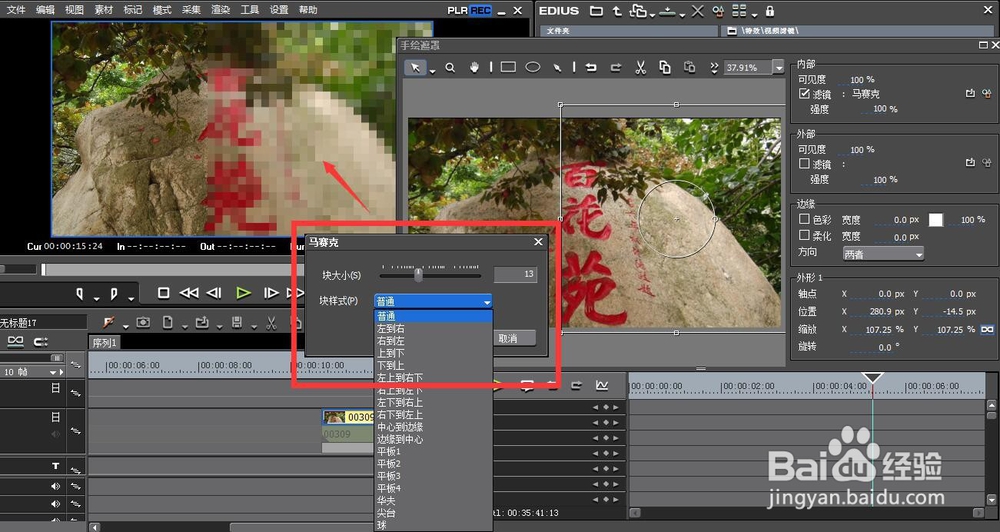
 2、Premiere软件的制作方法1/4
2、Premiere软件的制作方法1/4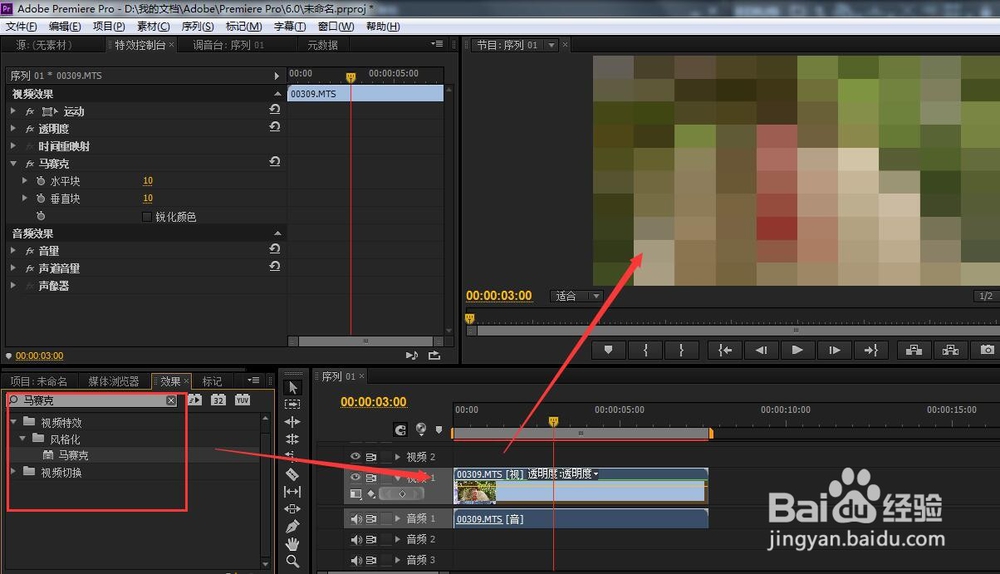 2/4
2/4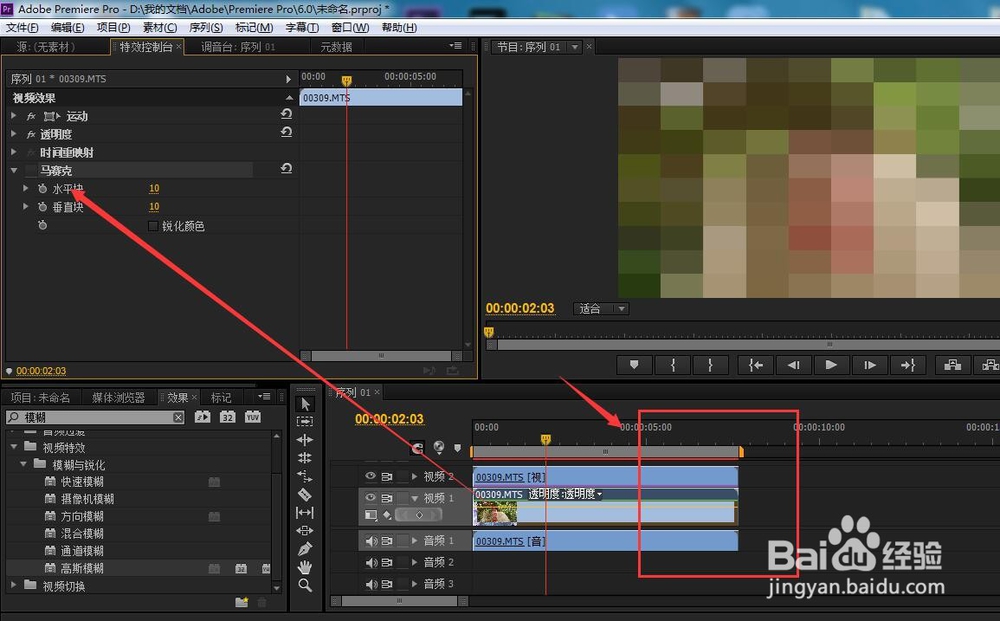 3/4
3/4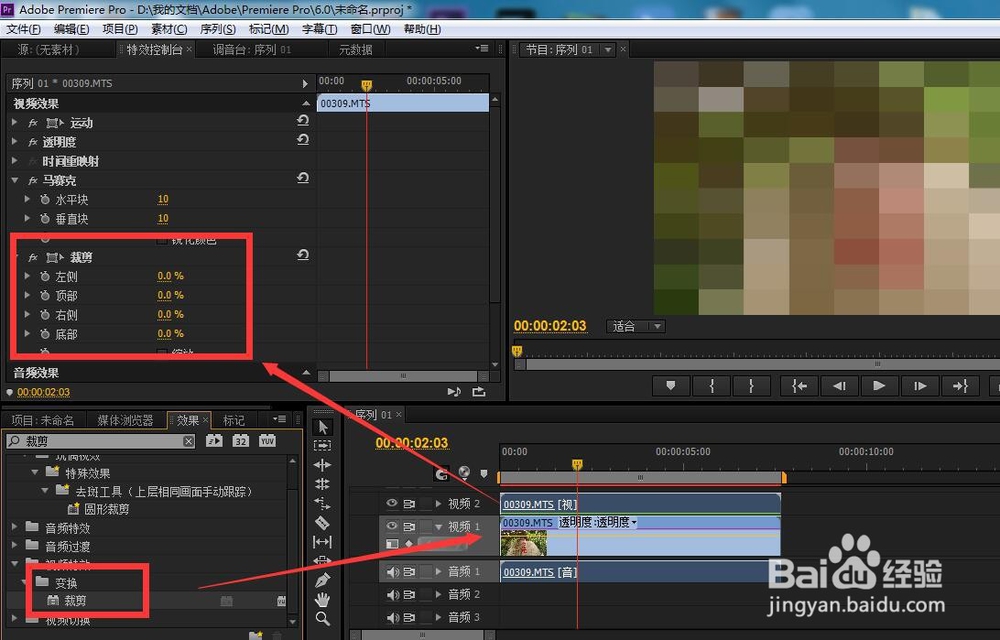 4/4
4/4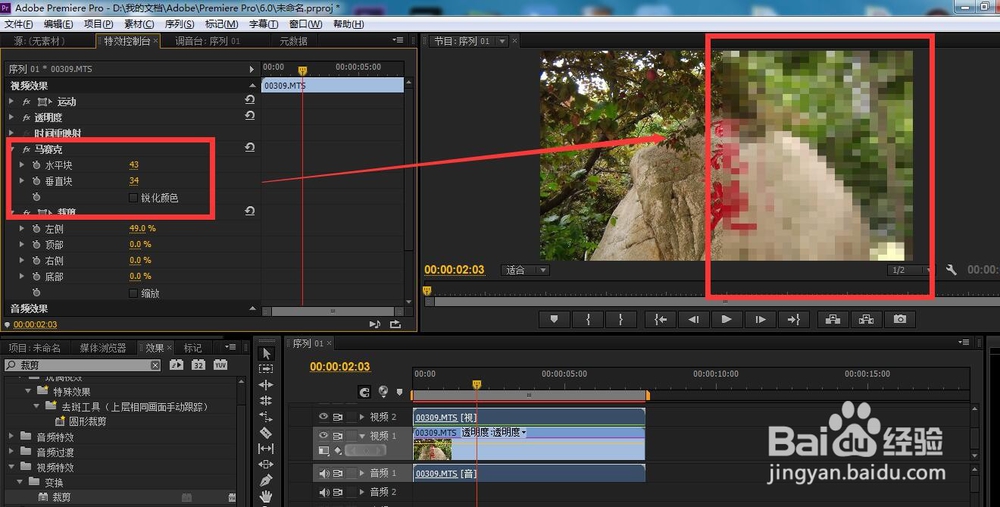 效果的制作方法总结:1/1
效果的制作方法总结:1/1
将素材导入时间线视频轨道上之后,为其添加“手绘遮罩”命令。
 2/4
2/4打开“手绘遮罩”命令的属性编辑框,进行矩形框的勾选,勾画出要模糊的右半部分区域。
 3/4
3/4在内部的项目里面,勾选滤镜,为这个矩形选区添加马赛克效果。
 4/4
4/4在小喇叭标识里面,进行马赛克效果的“块大小”以及块样式的调节。这样视频的一半马赛克一半清晰效果就制作出来了。
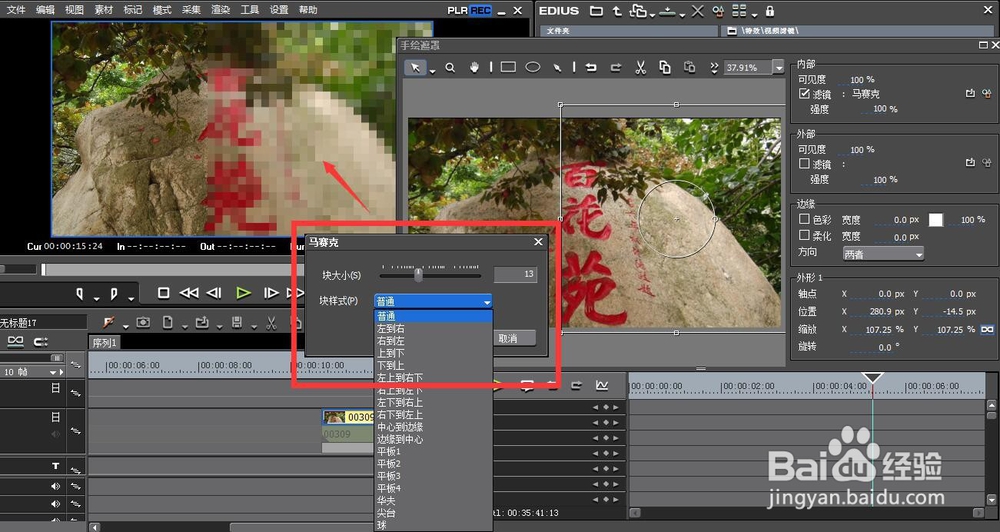
 2、Premiere软件的制作方法1/4
2、Premiere软件的制作方法1/4在Premiere软件里面,先进行马赛克效果的全局添加,马赛克效果是在:视频滤镜-风格化里面。
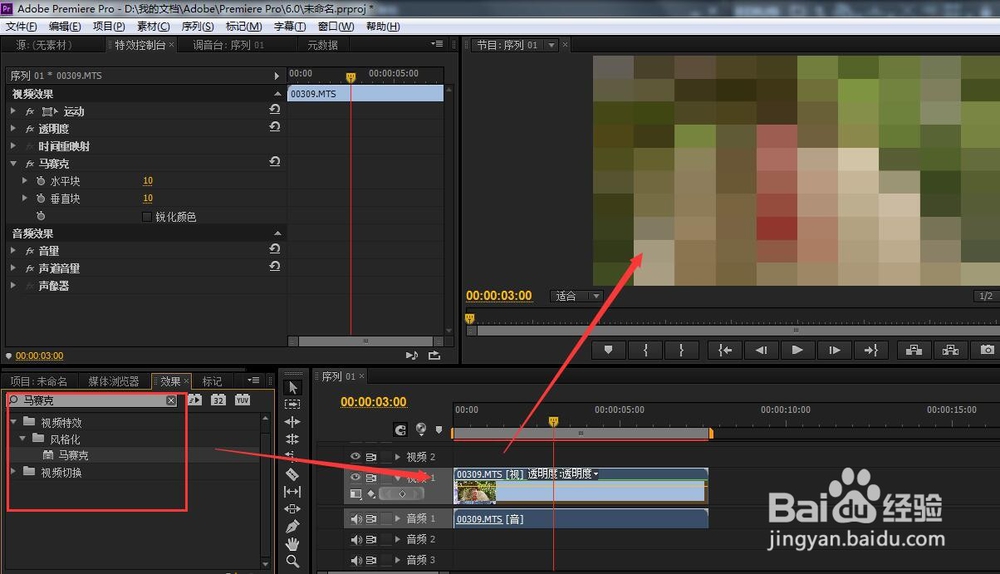 2/4
2/4然后复制这个视频文件,进行上层视频轨道的黏贴,让其上下起始端保持一致,下层的视频去掉马赛克效果
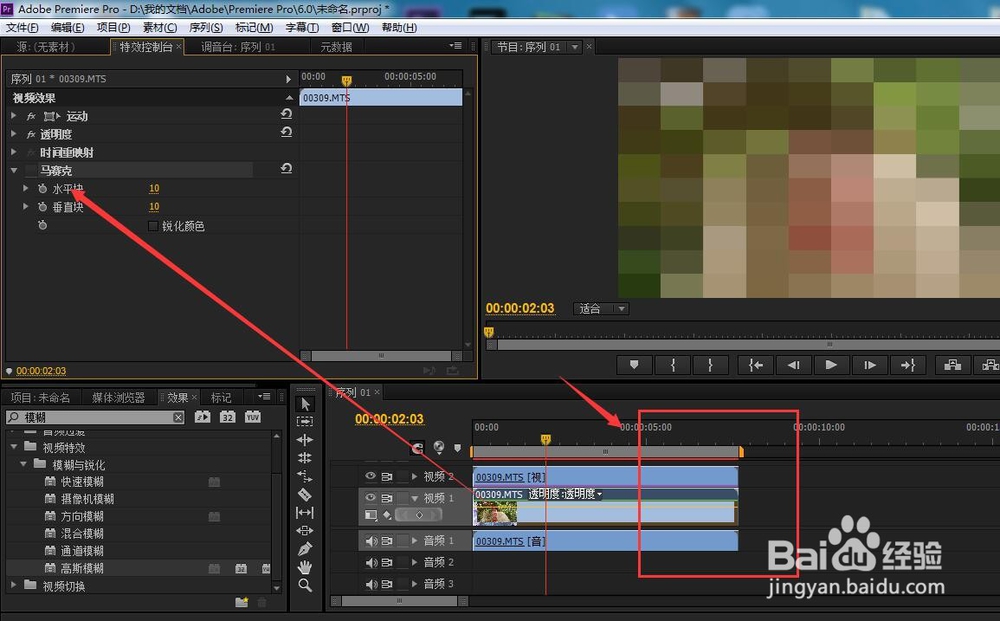 3/4
3/4为上层视频继续添加的是:视频滤镜-变换-裁剪 命令,添加之后可以在左上角特效控制台里面看到其参数。
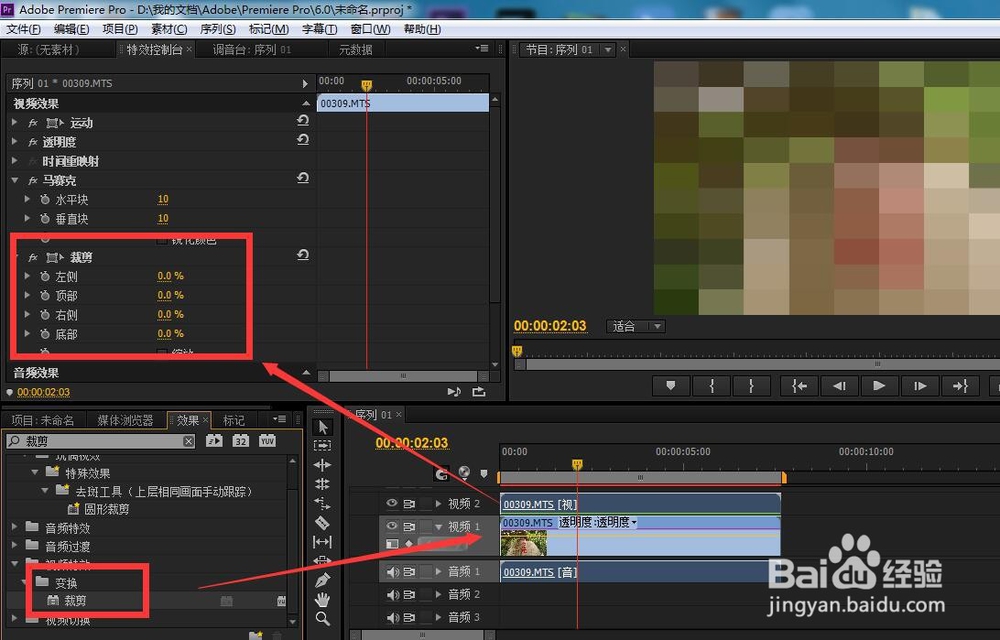 4/4
4/4调整马赛克的水平以及垂直块大小,还有就是裁剪的的使用,裁掉不需要马赛克的左半部分就可以了。这样视频的一半马赛克一半清晰效果就制作出来了。
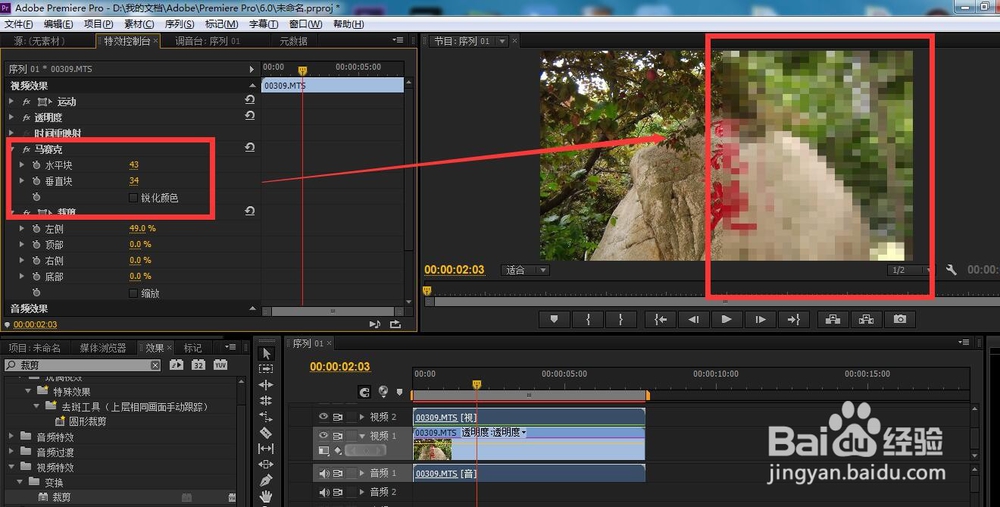 效果的制作方法总结:1/1
效果的制作方法总结:1/11、EDIUS软件的步骤是-素材导入视频轨道-手绘遮罩的添加-区域的勾画-马赛克效果添加-参数调节。
2、Premiere软件的步骤:素材导入视频轨道-马赛克效果的添加-第二层视频的添加-裁剪的添加与使用。
注意事项tips1:只要是EDIUS的EDIUS7_LOADER版本,不管是win7还是win10都是一样的操作方法。
tips2:Premiere软件升级到2019版本后,操作的步骤有所区别。
视频效果制作视频马赛克效果版权声明:
1、本文系转载,版权归原作者所有,旨在传递信息,不代表看本站的观点和立场。
2、本站仅提供信息发布平台,不承担相关法律责任。
3、若侵犯您的版权或隐私,请联系本站管理员删除。
4、文章链接:http://www.1haoku.cn/art_653608.html
 订阅
订阅